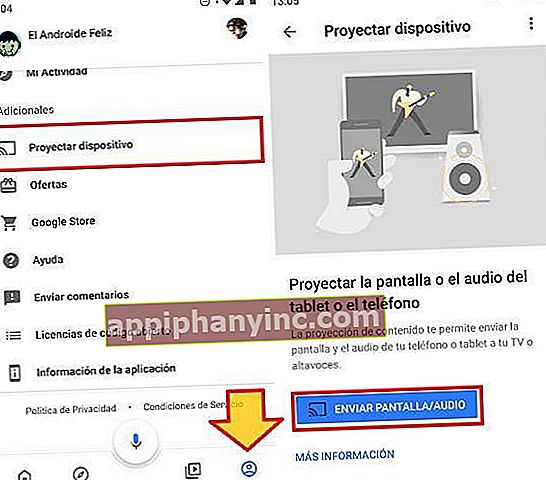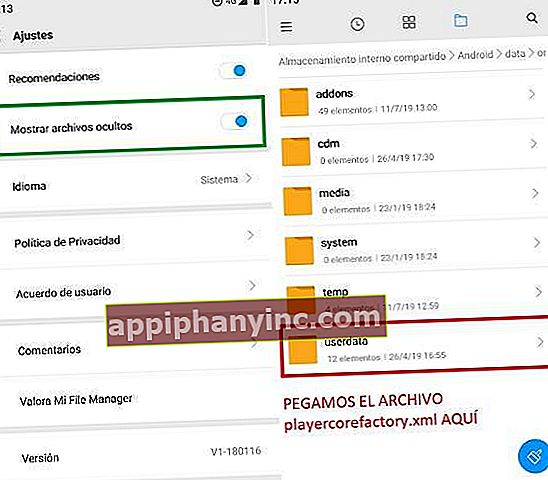Jak nainstalovat KODI na Android, Fire TV, Chromecast a další zařízení

KODI je open source lokální a streamovací přehrávač s nekonečnými možnostmi. Díky jeho doplňkům nebo doplňkům můžeme rozšířit jeho funkce a dělat skvělé věci, jako je poslech hudby, hraní retro videoher, sledování španělské DTT s více než 300 televizními kanály nebo sledování seriálů a filmů ve streamování zdarma na prostřednictvím svých nejvýznamnějších legálních doplňků.
Abychom to všechno mohli udělat, musíme nejprve nainstalujte a nakonfigurujte KODI. Jakmile spustíme strojní zařízení, můžeme nainstalovat doplňky a rozšířit tak výkon tohoto neuvěřitelného mediálního centra.
Jak nainstalovat KODI na prakticky jakékoli zařízení a platformu
Ačkoli je obecně stažení a instalace KODI poměrně jednoduchá, může se u jednotlivých zařízení lišit.
Android
Instalace KODI na telefony a tablety Android je nejméně komplikovaná. Jednoduše zadejte Obchod Google Play, proveďte vyhledávání a nainstalujte si aplikaci bez větších rizik. Nebo pokud ne, můžeme také kliknout na následující odkaz, který vám zanecháme níže, který nás přenese přímo do instalačního souboru KODI.
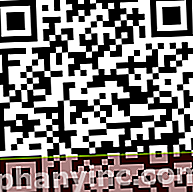
 Stáhnout QR-Code Kodi Vývojář: XBMC Foundation Cena: Zdarma
Stáhnout QR-Code Kodi Vývojář: XBMC Foundation Cena: Zdarma Okna
Instalace přehrávače na notebook nebo stolní počítač se systémem Windows je o něco delší, ale stejně cenově dostupná. Otevřeme sekci stahování na oficiálním webu KODI, klikneme na ikonu Windows.
Zde se zobrazí okno s několika možnostmi:
- Stáhněte si instalační balíček .EXE (32 nebo 64 bitů)
- Nainstalujte aplikaci z Windows Store.
Pokud zvolíme tuto druhou možnost, otevře se odkaz na Windows Store, kde můžeme nainstalovat KODI automatizovaným způsobem, aniž bychom museli stahovat jakýkoli soubor do našeho počítače.
 32 bitů nebo 64 bitů? Pokud nemáme velmi starý počítač, je normální instalovat 64bitovou verzi.
32 bitů nebo 64 bitů? Pokud nemáme velmi starý počítač, je normální instalovat 64bitovou verzi.Chromecast
Pokud máme doma Chromecast, můžeme také použít KODI k odesílání streamovaného obsahu na naši televizní obrazovku. V tomto případě máme 2 možné možnosti.
- Domovská stránka Google: Otevřete aplikaci Google Home, přejděte naÚčet", Klikněte na"Obrazovka / zvuk projektu„A vyberte své zařízení Chromecast. Tímto způsobem pošleme vše, co se zobrazí na mobilní obrazovce, včetně KODI. Nevýhodou této možnosti je, že vyžaduje nepřetržitou aktivaci obrazovky, což činí spotřebu baterie docela důležitou.
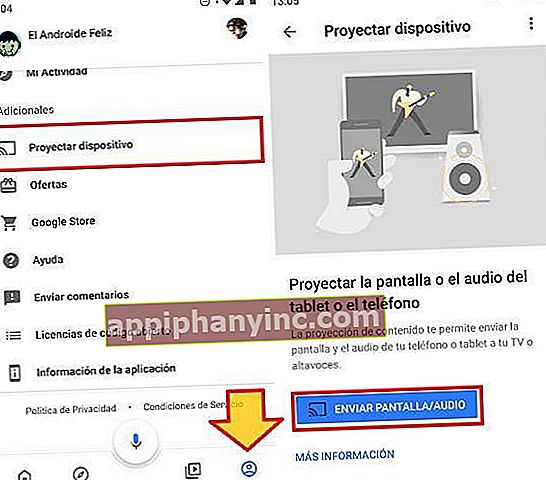
- LocalCast: Tato možnost je o něco složitější, ale dobrá věc je, že nevyžaduje trvalé zapnutí mobilní obrazovky. Ideální pro úsporu baterie.
- První věcí, kterou musíme udělat, je nainstalovat aplikaci LocalCast z Obchodu Play.
- Poté si stáhneme soubor playercorefactory.xml.
- Dále otevřeme průzkumník souborů v našem mobilu (pokud jej nemáme, můžeme si nainstalovat například My File Manager) a upravit konfiguraci zobrazit skryté soubory.
- Dále procházíme průzkumníkem souborů do složky pro stahování a zkopírujeme soubor .XML, který jsme právě stáhli. Vložíme to do složky "uživatelská data" nacházející se v "Android -> Data -> org.xbmc.kodi -> soubory -> .kodi -> data uživatele”.
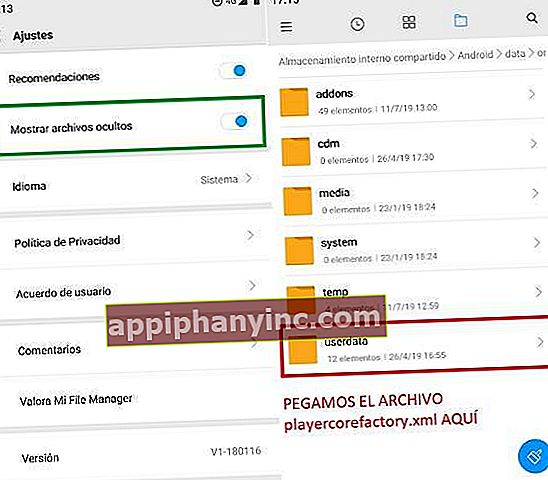
- Chytrý! Teď už jen musíme otevřít KODI a vybrat obsah, který chceme přehrát. Automaticky se otevře aplikace LocalCast a my můžeme odeslat streamování na Chromecast.
TV Box
Proces instalace KODI na TV Box je velmi podobný procesu jakéhokoli jiného zařízení Android. V zásadě by stačilo stáhnout aplikaci z Obchodu Play.
Některé TV boxy však nemají Play Store nainstalován standardně nebo prostě nejsou kompatibilní s určitými aplikacemi. Pokud se ocitneme v této situaci, jediným způsobem, jak mít KODI, je instalační balíček APK.
K tomu si musíme stáhnout instalační soubor z důvěryhodného zdroje, jako je APK Mirror (TADY) nebo z webových stránek KODI (TADY). Nejpohodlnější je zkopírovat jej na USB pendrive a připojit jej k TV Boxu, ale můžeme si jej také stáhnout přímo ze zařízení. Jakmile máme APK v Android TV Boxu, provedeme jej a podle pokynů pokračujeme, dokud nebude instalace dokončena.
Fire TV Stick
Pokud jsme uživateli Amazon Fire TV Stick, můžeme si také nainstalovat KODI. V tomto případě se proces skládá z následujících:
- Stáhněte si aplikaci „Downloader“ z obchodu s aplikacemi Amazon.
- Otevřete aplikaci a napište adresu //kodi.tv/download v adresním řádku a stiskněte OK.
- Klikněte na ikonu Android a vyberte verzi ARMV7A (32 BIT).
- Klikněte na tlačítko "Nainstalujte„K dokončení instalace KODI.

Chromebook
V případě Chromebooků existují dvě možná řešení:
- Pokud je Obchod Play přístupný: Jednoduše zadejte obchod s aplikacemi Google a nainstalujte si aplikaci KODI stejně jako na jakémkoli jiném zařízení Android.
- Pokud je Obchod Play „zablokovaný“: V tomto případě se chystáme spustit KODI APK z prohlížeče.
- Nejprve si stáhneme instalační balíček KODI APK (TADY nebo TADY).
- Otevřeme prohlížeč Google Chrome a nainstalujeme aplikace ARC Welder z Internetového obchodu Chrome.
- Po instalaci otevřete ARC Welder a klikněte na "Přidejte svůj APK”.
- Vybereme soubor KODI APK, který jsme právě stáhli.
- Klikněte na "Test„Spuštění aplikace.

ARC Welder je nástroj pro vývojáře, takže tento trik není určen. To znamená, že kdykoli chceme na Chromebooku spustit KODI, budeme muset stejný proces opakovat, protože nejde o trvalou instalaci.
V každém případě můžeme vytvořit malou zkratku, abychom nemuseli opakovat stejné kroky znovu a znovu.
- Otevřeme Chrome a klikneme na rozevírací nabídku v levém horním okraji (3 body nad sebou) a přejdeme na „Další nástroje -> Rozšíření”.

- Aktivovat „Vývojářský režim”.

- Klikneme na tlačítko "Vložte rozbalené rozšíření„A vyberte složku, kde se nachází soubor APK, který jsme právě použili s ARC Welder.

- Klikneme na „Otevřít”.
Díky tomu Chrome načte KODi, jako by se jednalo o rozšíření, což nám umožní trvale jej používat.
ios
Můžeme nainstalovat KODI na jakýkoli iPhone, pokud máte útěk z vězení a iOS verze 6.0 nebo vyšší. Pokud naše zařízení splňuje tyto vlastnosti, můžeme si stáhnout instalační soubor z oficiálního webu KODI.
Operační Systém Mac
Na rozdíl od svých mobilních protějšků nemají počítače Apple žádné požadavky na instalaci KODI. Instalační program si můžeme stáhnout přímo ze sekce stahování na webu KODI (je to stejný odkaz jako v předchozím bodě).
Linux
Vývojáři KODI připravili pro uživatele Linuxu instalační kurz, který můžeme konzultovat na tomto ODKAZU.
Raspberry Pi
Pokud si chcete nainstalovat KODI na svůj Raspberry, podívejte se na následující stránku na wiki Kodi.
Máte Telegram nainstalován? Získejte nejlepší příspěvek každého dne náš kanál. Nebo pokud chcete, zjistěte vše z našeho facebooková stránka.